تم تصميم Raspberry Pi كجهاز تعليمي. صممت مؤسسة Raspberry Pi Foundation جهاز كمبيوتر بدون الإضافات الغير الضرورية لإنشاء جهاز حوسبة سهل الاستخدام ومتعدد المهام للأطفال الذين يرغبون في تعلم البرمجة ، لكنهم وجدوا صعوبة في الحصول على المال لشراء المعدات.
إلا أنه من خلال إستخدامه من طرف المحترفين والمتسللين على حد سواء ساهم في ظهور الكثير من الحيل الإبداعية التي سهلت إستخدام هذا الكمبيوتر الصغير من طرف العديد من المستخدمين العاديين.
استخدام Raspberry Pi يمثل متعةً كبيرة. مع وجود العديد من المشاريع للاختيار من بينها ، سيبقيك جهاز الكمبيوتر الذي يبلغ تكلفته 50 دولارًا مشغولًا لعدة أشهر. لكن إعداد Raspberry Pi قد يستغرق وقتًا طويلاً.
إذا لم تكن قد أوصلته بلوحة مفاتيح لإعداد شبكة Wi-Fi ، فإنك ستكافح للعثور على التكوين المناسب للعرض. أو بعض خيارات الإعداد التافهة الأخرى التي لا ينبغي أن تستغرق وقتًا طويلاً بالفعل لتسويتها.

ولكن في كثير من الحالات ، يمكنك إجراء هذه التغييرات بسهولة وبسرعة. إليك طريقة تعديل /boot/partition في Raspberry Pi قبل أن تقوم بتشغيله.
ما هو قسم تمهيد Raspberry Pi؟

عندما تقوم بإعداد Raspberry Pi ، فإنك تحتاج إلى تثبيت نظام تشغيل. لن يتم ذلك بنفس الطريقة على جهاز كمبيوتر. بدلاً من ذلك ، يتم تثبيت نظام التشغيل على Raspberry Pi عن طريق كتابته على بطاقة SD.
خلال هذه العملية ، يتم تقسيم البطاقة إلى قسمين أو أكثر. أحدها يحتوي على نظام التشغيل ، المنسق باستخدام نظام ملفات EXT4.
والآخر يسمى دائمًا “boot” ويشار إليه باسم /boot/. يتميز هذا القسم بمجموعة كبيرة من بيانات التمهيد والتكوينات والخيارات الأخرى ، ويتم تنسيقه باستخدام نظام ملفات FAT. لاحظ أن /boot/partition مطلوب لكل توزيعة Raspberry Pi.
إضافة إلى حقيقة أنه يمكنك استخدام /boot/ لتعديل إعدادات أجهزة Raspberry Pi ، فهي ملحوظة بطريقة أخرى. يمكن الوصول إلى /boot/partition على أي كمبيوتر باستخدام قارئ بطاقات. يتناقض هذا مع نظام التشغيل الرئيسي ، والذي يمكن قراءته دائمًا فقط على كمبيوتر Linux.
على هذا النحو ، يمكنك الوصول إلى /boot/ في نظام التشغيل Windows و macOS و Linux وأي نظام آخر. الأهم من ذلك ، يمكنك أيضًا التصفح إليه من نظام التشغيل المثبت على Raspberry Pi.
لذلك ، فإن /boot/partition مفيد. ولكن ماذا يمكنك أن تفعل به؟ أدخل بطاقة SD الخاصة بـ Raspberry Pi في جهاز الكمبيوتر ، افتح /boot/ ، ثم تابع القراءة لمعرفة ذلك.
1. تسمية توزيعة Raspberry Pi
يمكن أن يكون تشغيل مشاريع متعددة على Raspberry Pi مربكا بعض الشيء. على سبيل المثال ، أحتفظ بجدول بيانات من أجل هذا فقط ، لذلك أعرف ما يفعله كل Pi. وألاحظ أيضًا الأجهزة المتصلة ، مثل الكاميرا أو الشاشة التي تعمل باللمس ، وفي هذه الحالة ما الذي بتم تشغيله في Pi.
لكن قد لا يكون لديك سوى Pi واحد ، مع بطاقات microSD متعددة لسهولة التبديل بين المشاريع. ومع ذلك ، قد تجد صعوبة في تذكر ما هو موجود في كل بطاقة.
ما عليك سوى إنشاء ملف نصي في /boot/partition باسم مفيد ، مثل “security cam.txt” أو “print server.txt“. يمكنك إضافة مزيد من التفاصيل حول المشروع إلى نص الملف.
يتيح لك القيام بذلك تحديد بطاقة SD بسرعة دون الحاجة للتمهيد.
2. تعديل Config.txt لتحسين توافق الأجهزة
بينما لا يحتوي Raspberry Pi على نظام BIOS على هذا النحو ، فإنه يحتوي على ملف config.txt ، الموجود في /boot/.
فهو موطن التعديلات لـ Raspberry Pi ، مع خيارات لكل ما يمكنك تخيله تقريبًا. يحتوي الملف على قائمة بالإعدادات باستخدام التنسيق "property = value" (بدون علامات اقتباس) ، واحد لكل سطر. لاحظ عدم وجود مسافات. يمكن إضافة التعليقات باستخدام الحرف # قبل بدء سطر.
يتم تمييز كل قسم من ملف config.txt بشكل واضح ، مع شرح الأسطر من خلال التعليق عليها لكل ما يفعله كل إعداد. على الرغم من أنه يجب تعديل هذا الملف بعناية ، إلا أن هناك معلومات كافية لمنعك من إجراء تغييرات ذات عواقب وخيمة.
يعتمد نوع التعديلات التي تجريها هنا على إعداد الجهاز. على سبيل المثال ، قد ترغب في تمكين وحدة الكاميرا عند التمهيد:
start_x = 1
وفي الوقت نفسه ، إذا كنت تكافح للحصول على صورة عبر مخرج HDMI ، فاستخدم
hdmi_safe = 1
يجمع هذا الإعداد بين إعدادات HDMI المختلفة لإنشاء إصلاح عام شامل والذي يجب أن يجبر HDMI على العمل.
يقوم تعديل config.txt بارز واحد بتدوير الشاشة ، وذلك باستخدام display_rotate. على سبيل المثال ، يمكن تدوير الشاشة 90 درجة مع
display_rotate = 1
تدويرها 180 درجة من خلال
display_rotate = 2
وهلم جرا.
كما ستفهم ، يعد config.txt ميزة تكوين الأجهزة الأكثر أهمية في Raspberry Pi. على الرغم من أن raspi-config مهم ، إلا أن config.txt له تأثير أكبر ، مما يسمح بتكوين كبير قبل التمهيد.
راجع elinux.org wiki للحصول على تفاصيل أكثر شمولية حول ملف config.txt.
3. إنشاء ملف فارغ لتمكين SSH
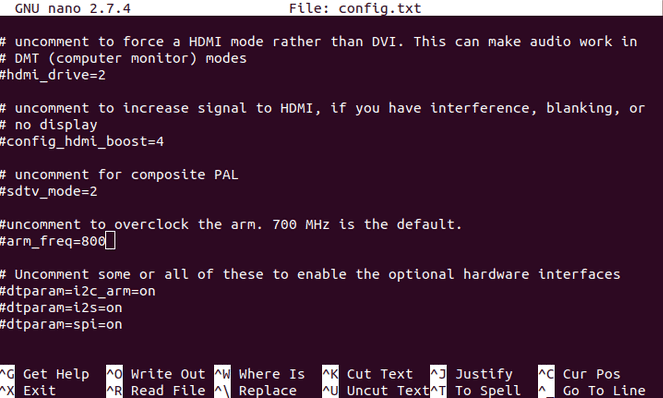
إن استخدام SSH للوصول عن بُعد إلى Raspberry Pi يوفر الكثير من الوقت. على سبيل المثال ، قد ترغب في تحديث نظام التشغيل ، ولكن لا يمكنك توصيل Pi بجهاز تلفزيون. الجواب هو الوصول عن بعد إلى Raspberry Pi و SSH هي أسرع طريقة للقيام بذلك.
ومع ذلك ، فإن الإصدارات الأحدث من نظام التشغيل Raspberry Pi المستندة إلى Debian قد تم تعطيل SSH فيها بشكل افتراضي. هذا إجراء أمان يمكن أن يثبت أنه غير مريح للمستخدمين بشكل منتظم.
هناك حل ، ولكن. ببساطة قم بإنشاء ملف خاص في /boot/ partition لتمكين SSH.
افتح /boot/ partition على جهاز الكمبيوتر الخاص بك وقم بإنشاء ملف جديد. قم بتسميته ssh وقم بإزالة امتداد الملف. إنها بهذه السهولة! بأسرع ما يمكن ، إن الأمر يستحق الاحتفاظ بملف ssh على جهاز الكمبيوتر الخاص بك. بهذه الطريقة ، كل ما عليك القيام به هو سحب وإفلات الملف في /boot/ partition في كل مرة تقوم فيها بتثبيت Raspberry Pi OS.
يعمل هذا الملف كعلامة عند تمهيد Pi ، الأمر الذي يوجه نظام التشغيل إلى تمكين SSH.
لاحظ أنه سيُطلب منك تغيير كلمة مرور المستخدم الافتراضية لـ Pi عند تسجيل الدخول لأول مرة.
4. احفظ بيانات اعتماد شبكة Wi-Fi في wpa_supplicant.conf
وقت آخر تقوم بتضييعه مع إعداد Raspberry Pi للإتصال بالشبكة اللاسلكية. من خلال توصيله مباشرة بالموجه من خلال التوصيل السلكي يمكن أن يوفر الوقت هنا ، ولكن قد لا يكون لديك منافذ كافية. أو لديك Pi تم وضعه بعيدا جدا.
الجواب هو الشبكات اللاسلكية ، مما يعني تسجيل الدخول إلى بيئة سطح المكتب Pi. إعداد الماوس ولوحة المفاتيح يستغرق وقتًا طويلاً. يمكنك بعدها إعداد خيارات الشبكة في سطر الأوامر ، عن طريق تحرير ملف wpa_supplicant.conf ، ولكن يمكنك أيضًا تحرير هذا قبل أن تقوم بتمهيد Pi.
في القسم /boot/ ، أنشئ ملفًا جديدًا wpa_supplicant.conf. افتحه في محرر النصوص بجهاز الكمبيوتر الخاص بك (على سبيل المثال ، Notepad على Windows ، أو قد تفضل Notepad ++). انسخ والصق الأسطر التالية:
ctrl_interface=DIR=/var/run/wpa_supplicant GROUP=netdev
update_config=1
country=dz
network={
ssid="SSID"
psk="PASSWORD"
key_mgmt=WPA-PSK
} بعض التعديلات مطلوبة. أولاً ، قم بتغيير البلد حسب الاقتضاء (على سبيل المثال ، GB للمملكة المتحدة).
بعد ذلك ، اضبط حقلي SSID و PASSWORD بحيث يتطابقان مع الشبكة اللاسلكية. احفظ الملف ، ثم أغلقه ثم قم بتمهيد Pi. يجب أن يتصل الجهاز قريبًا بشبكة Wi-Fi المحلية لديك. عليك الوصول إلى صفحة إدارة جهاز التوجيه الخاص بك لعرض عنوان IP لـ Pi.
يجب أن تكون قادرًا بعد ذلك على الوصول إلى Raspberry Pi عبر SSH. كما هو الحال مع ssh ، يجدر الاحتفاظ بنسخة من ملف wpa_supplicant.conf على جهاز الكمبيوتر الخاص بك لإعداد سريع.
5. إصلاح الخلل مع /boot/ Partition

تضمن إصدار Raspberry Pi 4 في عام 2019 ثلاث تكرارات بمواصفات RAM مختلفة. في حين أن طرازي 1GB و 2GB يعملان على ما يرام ، فإن 4GB Raspberry Pi 4 به خطأ. على وجه التحديد ، يتعلق هذا باكتشاف منفذ USB في توزيعة Ubuntu.
يمنع هذا الخطأ من اكتشاف المنافذ في إصدار 4 جيجابايت من Pi 4 ، لكن يوجد حل بديل. حتى يتم إصدار إصلاح رسمي ، يمكنك تعديل مقدار ذاكرة الوصول العشوائي المتاحة لنظام التشغيل.
افتح /boot/firmware وابحث عن ملف usercfg.txt. شغّل هذا الملف في محرر نصوص وأضف:
total_mem=3072
هذا يغير ذاكرة الوصول العشوائي المتاحة من 4GB إلى 3GB.
احفظ الملف وأغلقه ، ثم قم بتشغيل Raspberry Pi 4. يجب أن تعمل منافذ USB الآن. يجب أن يحل التحديث في المستقبل هذا الخطأ ، لذا تأكد من إزالة السطر في usercfg.txt عند حدوث ذلك.
6. نسخ البيانات من جهاز الكمبيوتر الخاص بك إلى Raspberry Pi
إذا كنت بحاجة إلى نسخ البيانات بسرعة من جهاز الكمبيوتر الخاص بك إلى Raspberry Pi ، فيمكنك استخدام /boot/ partition. ما عليك سوى نسخ البيانات إلى دليل جديد وسيمكن الوصول إليها عند تمهيد Pi. لاحظ أن حجم /boot/ partition محدود.
على هذا النحو ، هذا مناسب فقط للملفات الصغيرة ، مثل ملفات MP3 أو الصور ، بدلاً من ملفات الفيديو. إنه ليس حلا مثاليا ، لكنه يعمل.
6 طرق لاستخدام /boot/ partition على Raspberry Pi
مع وجود العديد من الخيارات لتكوين Raspberry Pi من خلال تعديل /boot/ partition ، ستوفر وقتًا في مشروعك التالي. لتلخيص مع تم عرضه ، يمكنك القيام بما يلي في /boot/ partition:
- تسمية بطاقة SD الخاصة بك
- تعديل config.txt
- تمكين SSH
- تحميل أولي لبيانات اعتماد الشبكة اللاسلكية الخاصة بك
- إصلاح الخلل
- نسخ البيانات من الكمبيوتر إلى Pi
العديد من هذه التعديلات تسرع الأمور ، ولكن يمكنك تبسيط إعدادك Raspberry Pi بشكل أكبر. إليك كيفية توفير الوقت في تكوين Raspberry Pi مع PiBakery.







